Vous êtes un grand fan de Hulu et vous êtes confronté à cette mise en mémoire tampon gênante lorsque vous regardez des émissions ? La mise en mémoire tampon signifie qu'il faut attendre que les vidéos se chargent, ce qui peut gâcher votre plaisir avec Hulu. Si vous avez déjà vu cette roue tourner en essayant de regarder quelque chose, vous comprenez ce que je veux dire. C'est un vrai casse-tête !
Vous n'êtes pas le seul à être confronté à ce problème lorsque vous regardez Hulu. Il est important de résoudre ce problème rapidement, surtout si Hulu est votre source de divertissement privilégiée. Voici 7 façons simples de dire adieu à la mise en mémoire tampon de Hulu et de revenir à un visionnage ininterrompu.
Dans cet article
Pourquoi votre Hulu reste-t-il en mémoire tampon ?
Hulu est l'endroit idéal pour regarder des films, des émissions de télévision et des séries originales. C'est comme une grande bibliothèque avec des tas de choses à regarder. Mais parfois, ce qu'on appelle la mise en mémoire tampon se met en travers du chemin. Pourquoi cela se produit-il ? Découvrons-le.
- Internet lent : Hulu a besoin d'une vitesse internet décente pour diffuser sans interruption. Pour les films et les émissions de télévision plus anciens, une vitesse de téléchargement de 3 Mbps suffit, tandis que les flux en direct nécessitent un minimum de 8 Mbps et les flux HD/4K un minimum de 16 Mbps. Les connexions lentes ou instables peinent à charger le contenu en continu, ce qui entraîne une mise en mémoire tampon.
- Congestion des serveurs : Pendant les heures de pointe, les serveurs de Hulu peuvent être congestionnés en raison de l'augmentation du nombre d'utilisateurs simultanés. Cette forte demande peut entraîner une surcharge des serveurs, ce qui provoque une mise en mémoire tampon pour les utilisateurs.
- Performance des appareils : Les appareils anciens ou de faible puissance peuvent avoir du mal à gérer les demandes de contenu de haute qualité. Cette situation entraîne une mise en mémoire tampon, l'appareil s'efforçant de suivre le rythme.
- Trafic sur le réseau : Les fournisseurs d'accès à Internet (FAI) peuvent être confrontés à un trafic important à certaines heures. Cela réduit la vitesse globale de l'internet et ralentit la qualité du streaming, ce qui entraîne une mise en mémoire tampon de Hulu.
- Applications en arrière-plan : D'autres applications utilisant la bande passante de l'internet en arrière-plan se disputent les ressources. Et cela peut être dû à la mise en mémoire tampon de Hulu.
Les 6 meilleures solutions pour éviter que Hulu ne se mette en mémoire tampon
Les problèmes de mise en mémoire tampon de Hulu peuvent perturber votre expérience de la lecture en continu. Maintenant que vous savez pourquoi vous rencontrez ce problème, la prochaine chose à faire est de trouver une solution pour empêcher votre Hulu de se mettre en mémoire tampon. Voici 6 solutions efficaces pour éliminer la mise en mémoire tampon et profiter du visionnage !
Solution 1. Réinitialisation du routeur

Les routeurs servent de point d'entrée à l'internet et peuvent rencontrer des erreurs occasionnelles, nécessitant un redémarrage. Ces erreurs, qui affectent principalement le WiFi, peuvent également perturber les connexions Ethernet. Un simple redémarrage permet généralement de résoudre ces problèmes en éliminant les erreurs. Eteignez le routeur pendant 4-5 secondes et rallumez-le pour redémarrer le système.
Solution 2. Améliorez votre connexion Internet
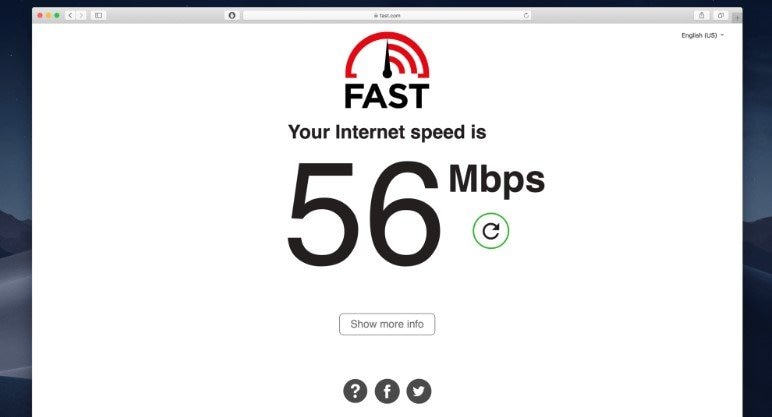
La mise en mémoire tampon sur Hulu est souvent due à une connexion internet lente. Pour mesurer votre vitesse de connexion, visitez le site web de Fast. Cette page indique la vitesse de votre connexion, ce qui est essentiel pour l'utilisation de Hulu. Pour une diffusion optimale de Hulu, il est recommandé de disposer d'une vitesse de 3,0 Mbps ou plus ; les diffusions en direct nécessitent au moins 8,0 Mbps. Si votre vitesse est inférieure à 3,0 Mbps, essayez de l'augmenter.
Étape 1. Déconnectez les autres appareils de l'internet.
Étape 2. Fermer les programmes d'arrière-plan inutiles sous Windows via le gestionnaire des tâches
Étape 3. Si possible, connectez votre PC au routeur à l'aide d'un câble Ethernet pour une connexion plus rapide.
Solution 3. Désactiver le VPN
L'utilisation d'un VPN peut ralentir la lecture des vidéos. Pour désactiver votre VPN, suivez les 3 étapes suivantes.
Étape 1. Cliquez avec le bouton droit de la souris sur le bouton Démarrer ou appuyez sur la touche Windows + R.
Étape 2. Tapez « ncpa.cpl » et cliquez sur OK.
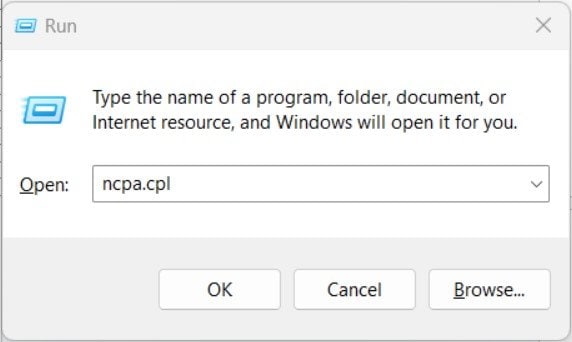
Étape 3. Cliquez avec le bouton droit de la souris sur votre connexion VPN et choisissez Désactiver.
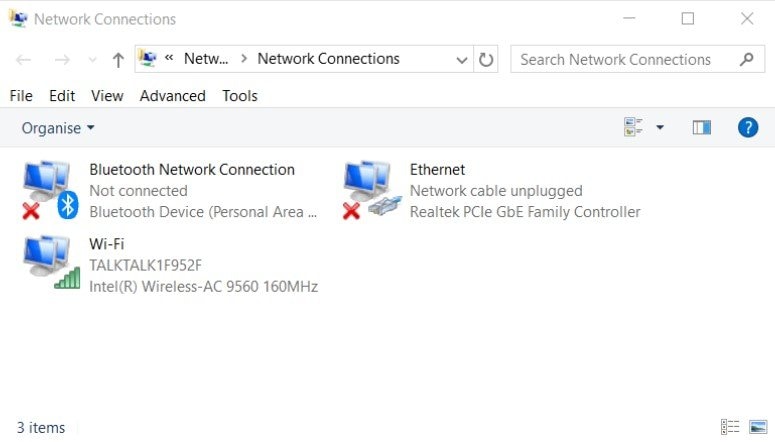
Solution 4. Mise à jour des applications Windows et du navigateur
Il est important de maintenir votre système et votre navigateur à jour pour une utilisation fluide de Hulu.
Étape 1. Cliquez sur le bouton Personnaliser et contrôler Google Chrome.
Étape 2. Allez dans Aide et cherchez À propos de Google Chrome.
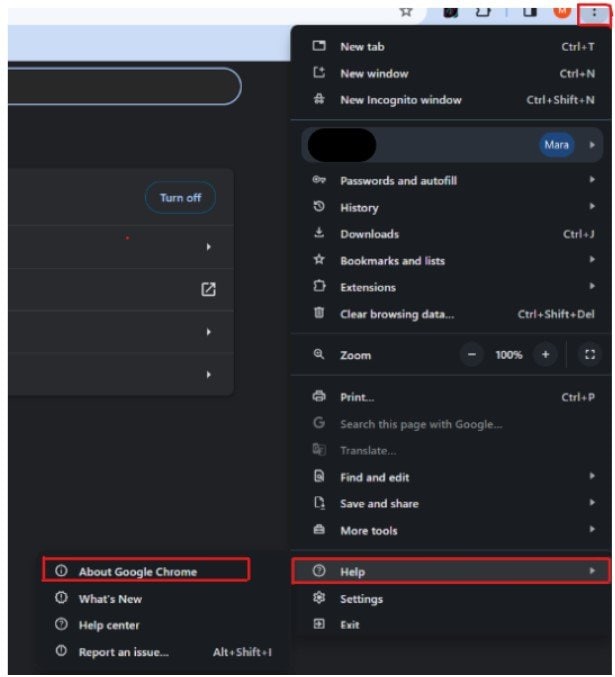
Étape 3. Ces étapes mettront automatiquement à jour Chrome si nécessaire. Redémarrez-le ensuite.
Solution 5. Supprimer le cache du navigateur
Si les données de votre navigateur sont corrompues, cela peut entraîner des problèmes de lecture sur Hulu. Pour vider le cache de Chrome :
Étape 1. Utilisez le raccourci Ctrl + Shift + Del pour ouvrir l'option Effacer les données de navigation.
Étape 3. Sélectionnez Toutes les heures à l'aide du menu déroulant pour l'intervalle de temps.
Étape 4. Sélectionner Images et fichiers mis en cache et Cookies et autres données du site.
Étape 5. Cliquez sur Effacer les données.
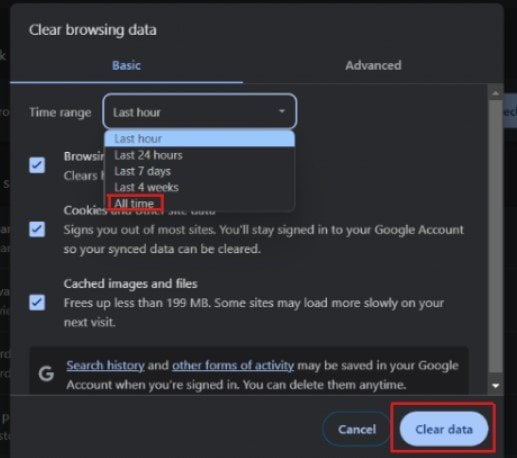
Solution 6. Réinstaller l'application Hulu
Si vous utilisez l'application Hulu et que vous rencontrez des problèmes, la réinstaller pourrait vous aider. Voici comment :
Étape 1. Cliquez sur l'icône Démarrer de Windows.
Étape 2. Recherchez et sélectionnez l'application Hulu en cliquant sur Désinstaller.
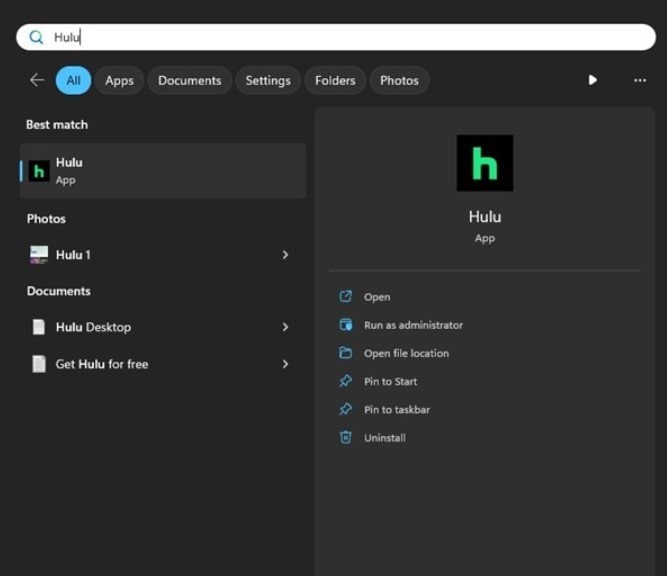
Étape 3. Redémarrez ensuite Windows.
Étape 4. Visitez la page MS Store de Hulu et cliquez sur Installer.
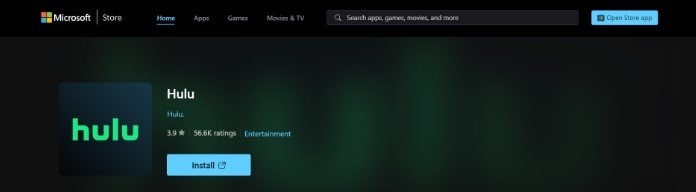
Facile, n'est-ce pas ? Ces étapes ne prendront pas une heure, alors essayez-les dès maintenant ! Si rien ne fonctionne, nous vous proposons ici la meilleure façon de résoudre votre problème de mise en mémoire tampon des vidéos Hulu. Qu'est-ce que c'est ? Découvrons-le !
Meilleure façon de résoudre le problème de mise en mémoire tampon des vidéos Hulu
Le saviez-vous ? Nous avons ici la meilleure arme que vous pouvez utiliser pour résoudre votre problème de mise en mémoire tampon de Hulu. Wondershare Repairit-Video Repair aide déjà plus de 5 000 000 millions d'utilisateurs dans le monde entier ! Vous pouvez télécharger cet outil facilement avec vos appareils Mac et Windows, même si vous n'êtes pas technicien. Votre fichier est-il au format MP4, M4V, MTS, MOV, 3GP, AVI, MXF, FLV, INSV, RSV ? Ce n'est pas grave, Repairit-Video Repair est prêt à le réparer pour vous ! Corrigeons-le, qu'il s'agisse de plusieurs vidéos ou d'une grande taille ! Cet outil vous permet de réparer des vidéos sans limitation. Qu'en est-il maintenant ? N'y réfléchissez pas à deux fois et faites-en l'expérience avec vous-même. Si vous vous demandez comment Repairit-Video Repair répare le problème de mise en mémoire tampon de Hulu, voici comment procéder :
Étape 1. Installez Wondershare Repairit sur vos appareils Windows ou Mac.
Étape 2. Après l'installation, recherchez la section Video Repair, cliquez sur le bouton +Ajouter pour inclure votre vidéo Hulu à réparer.

Étape 3. Ensuite, cliquez sur le bouton Réparer pour lancer le processus de réparation de votre vidéo Hulu.

Il vous sera demandé d'enregistrer et de prévisualiser les vidéos Hulu corrigées lorsque l'opération sera terminée. Cliquez simplement sur OK pour les enregistrer.

Étape 4. Il suffit de cliquer sur le bouton Aperçu pour regarder les vidéos Hulu réparées et s'assurer qu'elles sont réparées à votre satisfaction avant de les enregistrer.

Si vous êtes satisfait du résultat de votre vidéo Hulu, cliquez sur Enregistrer et choisissez un nouvel emplacement pour la stocker.

Conclusion
Considérez les astuces dont nous avons parlé comme autant de clés susceptibles de débloquer une solution au problème de la mise en mémoire tampon de Hulu. Vous pouvez essayer chaque touche pour voir si elle fonctionne. Mais si aucun ne semble correspondre à la serrure, le meilleur moyen de résoudre votre problème de mise en mémoire tampon de Hulu est d'utiliser Wondershare Repairit. Alors, ne perdez pas de temps et essayez ces solutions faciles dès maintenant ! Bonne chance !
FAQ
-
L'utilisation d'un autre appareil peut-elle améliorer mon expérience de streaming Hulu ?
Oui, parfois, l'utilisation d'un autre appareil peut s'avérer utile. Si un appareil ne fonctionne pas avec Hulu, essayez-en un autre. Par exemple, passez d'une télévision intelligente à une console de jeu ou à un ordinateur portable. Assurez-vous que l'appareil choisi dispose d'un logiciel mis à jour et d'une connexion internet stable pour une meilleure diffusion sur Hulu. -
Comment empêcher Hulu de se mettre en mémoire tampon pendant les heures de pointe ?
Pour réduire la mise en mémoire tampon pendant les heures de pointe, essayez de diffuser aux heures creuses, lorsque moins de personnes utilisent le service. Pensez à programmer votre visite tôt le matin ou tard le soir afin d'éviter les périodes de forte affluence. -
La qualité de mon appareil de streaming affecte-t-elle la mise en mémoire tampon de Hulu ?
Oui, la qualité et la capacité de votre appareil de streaming ont un impact sur la mise en mémoire tampon. Les personnes disposant d'une puissance de traitement limitée pourraient avoir du mal à gérer les contenus haute résolution. Le passage à un appareil plus performant ou l'utilisation d'une connexion câblée peut contribuer à résoudre ces problèmes.



